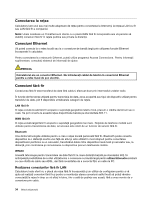Lenovo ThinkPad L530 (Romanian) User Guide - Page 53
Realizarea conexiunilor fără fir WAN, Utilizarea Bluetooth, Devices and Printers
 |
View all Lenovo ThinkPad L530 manuals
Add to My Manuals
Save this manual to your list of manuals |
Page 53 highlights
Atenţie: • Dacă aveţi calculatorul cu funcţie LAN fără fir la dumneavoastră, într-un avion, verificaţi serviciile disponibile înainte de a vă urca la bord. • Dacă există restricţii privind utilizarea calculatoarelor cu funcţie fără fir într-un avion, trebuie să-l dezactivaţi înainte de urcarea la bord. Pentru dezactivare, consultaţi instrucţiunile din „Activarea sau dezactivarea funcţiei fără fir" la pagina 38. Notă: Puteţi achiziţiona o placă de reţea fără fir opţională de la Lenovo, de la http://www.lenovo.com/accessories/services/index.html. Sugestii pentru utilizarea funcţiei LAN fără fir • Plasaţi calculatorul astfel încât să existe cât mai puţine obstacole posibile între punctul de acces LAN fără fir şi calculator. • Pentru cea mai bună conexiune a funcţiei LAN fără fir, deschideţi afişajul calculatorul la un unghi puţin mai mare de 90 de grade. • Dacă utilizaţi funcţia fără fir (standardul 802.11) a calculatorului simultan cu o opţiune Bluetooth, viteza de transmitere a datelor poate fi redusă, iar performanţa funcţiei fără fir poate fi scăzută. Configurarea conexiunii LAN fără fir Pentru a utiliza placa de reţea fără fir încorporată (standard 802.11) pentru comunicare, porniţi programul Access Connections. Consultaţi „Accesarea aplicaţiilor ThinkVantage" la pagina 15. Notă: Înainte de a începe setarea conexiunilor de reţea fără fir prin intermediul Access Connections, obţineţi un nume de reţea (SSID) şi informaţii de criptare de la administratorul de reţea. Realizarea conexiunilor fără fir WAN Reţea zonală de mare întindere fără fir (WAN fără fir) vă permite să stabiliţi conexiuni fără fir în reţele publice sau private la distanţă. Aceste conexiuni pot fi păstrate pe o suprafaţă geografică de mari dimensiuni, precum un oraş sau un întreg ţinut, prin utilizarea mai multor antene sau sisteme de sateliţi întreţinute de furnizor de servicii fără fir. Unele notebook-uri ThinkPad vin cu o placă WAN fără fir încorporată care integrează câteva tehnologii fără fir, precum 1xEV-DO, HSPA, 3G sau GPRS. Vă puteţi conecta la Internet sau la reţeaua companiei cu placa WAN fără fir încorporată şi utilitarul de configurare pentru a realiza o conexiune WAN fără fir şi monitorizarea stării. Notă: Service-ul va fi WAN fără fir este oferit de furnizori de service autorizaţi în anumite ţări. Pentru a găsi locaţia antenei WAN fără fir în calculatorul dumneavoastră, consultaţi „Poziţia antenelor fără fir UltraConnect" la pagina 154. Pentru a utiliza funcţia WAN fără fir, porniţi programul Access Connections. Pentru informaţii privind modalitatea de pornire a programului Access Connections, consultaţi „Accesarea aplicaţiilor ThinkVantage" la pagina 15. Utilizarea Bluetooth Unele modele sunt prevăzute cu o placă Bluetooth compatibilă cu specificaţiile pentru Bluetooth 4.0. Puteţi activa sau dezactiva funcţia Bluetooth apăsând Fn+F5. La cerere, se vor instala şi alte drivere pentru dispozitive virtuale când utilizaţi anumite profiluri Bluetooth pentru prima dată. Pentru a configura un dispozitiv Bluetooth sau pentru a gestiona setările de conectare, puteţi utiliza Bluetooth Device din Panoul de control prin clic pe Start ➙ Control Panel ➙ Hardware and Sound ➙ Devices and Printers. Capitolul 2. Utilizarea calculatorului 35